宛名印刷サービス
ご挨拶状ご注文と同時に宛名印刷を承る有料オプションです。
ご利用には事前に会員登録の上、マイページで宛名住所録の登録が必要です。
料金
宛名印刷のオプション代として、基本料金1,100円と宛名印刷代(31円×印刷枚数)(税込)がかかります。




納期
ご注文の流れ

-
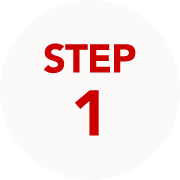
会員登録する
宛名印刷を利用するには会員登録が必要です。
-
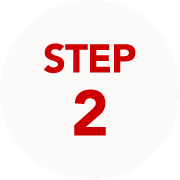
マイページの宛名住所録を登録する
会員ログイン後、マイページの宛名住所録を登録します。
-
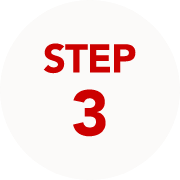
絵柄を選び内容を作成する
TOPページに戻り、ご希望の商品を選び挨拶文内容を作成します。
-
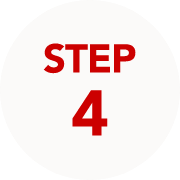
宛名の選択をする
仕上がりイメージ確認後に「宛名印刷をする」を選択します。
登録されている住所録一覧が表示されます。
印刷したい宛名の「印刷」にチェックを付けてお進みください。 -
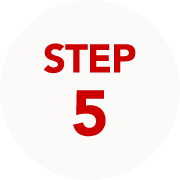
書体の選択、投函代行の有無を選択する
宛名の書体と投函代行の利用有無を選択します。
※一部投函代行が利用できない商品もあります。詳細はこちらをご確認ください。 -
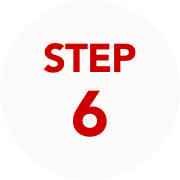
宛名の仕上がりを確認する
プレビューをご覧いただけます。
-
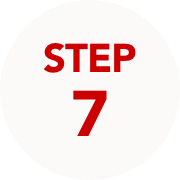
商品がカートに入り購入手続きへ
「宛名を終了して進む」とカートに入ります。
住所録の作成方法
住所録の作成するには、直接入力で登録する方法とデータで一括登録する方法の2種類の方法があります。
直接入力で住所録を登録する
登録フォームから1件ずつ入力して登録することができます。登録フォームの内容は以下をご確認ください。登録内容を入力したらフォームの下部にある「登録する」ボタンをクリックすると登録することができます。 1. 登録フォームを表示する マイページ>宛名住所録 の「直接入力で新規登録する」から登録フォームを表示します。
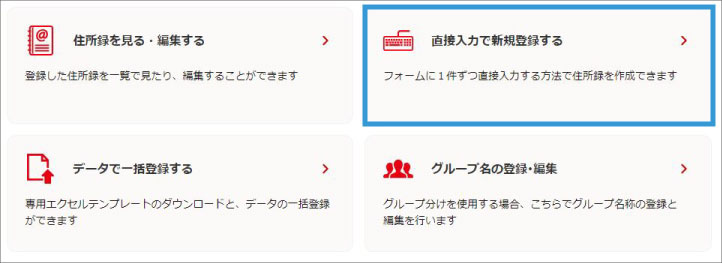

- 自宅宛 必須項目 : お名前、住所
- 会社宛 必須項目 : 会社名・団体名、住所

データを使い住所録を一括登録する
住所録等のデータをお持ちの方は専用テンプレート(エクセル)に内容を移し替えていただければ一括で住所録の登録ができます。データ作成の参考に以下をご確認ください。 1. 専用テンプレートをダウンロードする マイページ>宛名住所録 の「データで一括登録する」から専用テンプレートをダウンロードします。
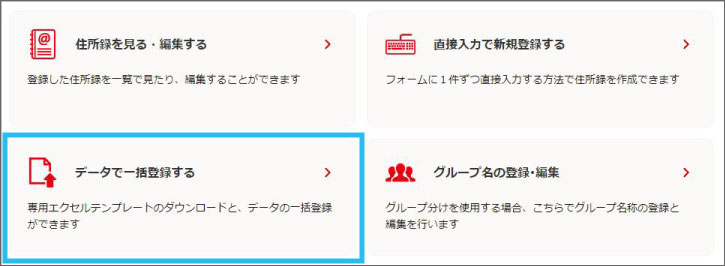
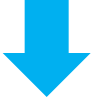

・テンプレートデータは15行目から登録してください。1~14行目は編集、削除はしないでください。
・住所録に登録できる件数は3000件までです。3000件を超える場合、登録できません。 専用テンプレートの入力について テンプレートのエクセルはB15から入力してください。
A列と1~14行目は削除や編集はしないでください。
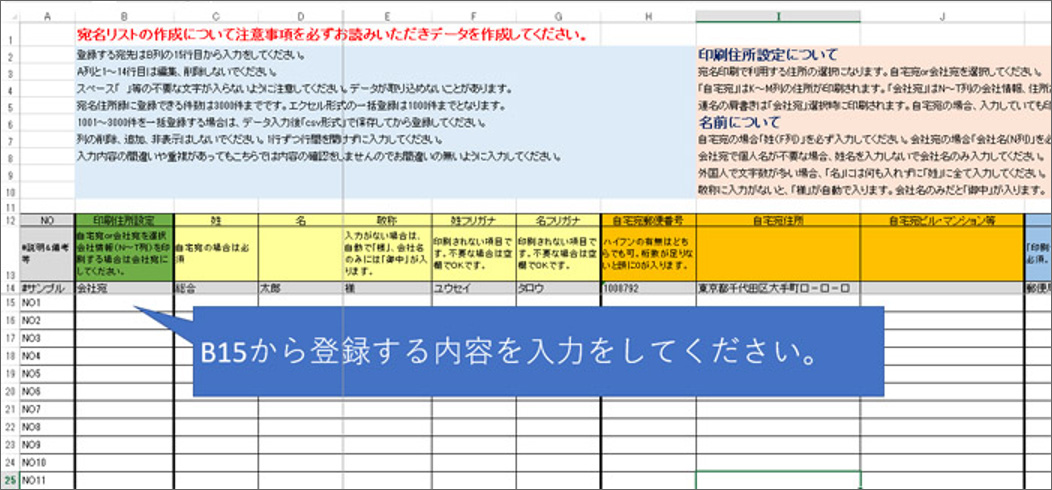
・登録件数が1001~3000件になる場合、「csv」形式で保存してください。 3. データをアップロードする データ形式を選択してから「ファイルの選択」で作成したテンプレートを選択し、「アップロード」をクリックすると テンプレートに入力した内容がマイページ>宛名住所録に登録されます。
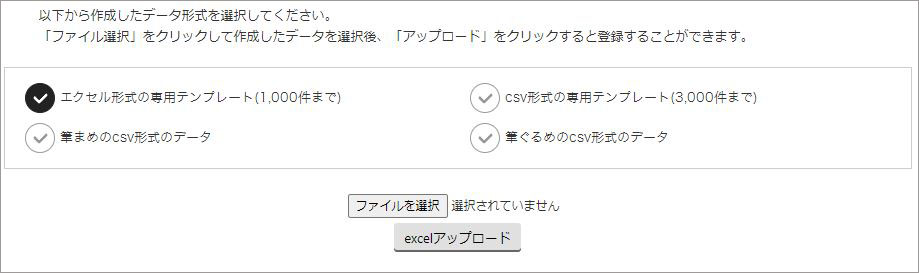
住所録の編集方法
※ 編集以外の操作方法はこちらをご覧ください。
1. 住所録一覧を表示する
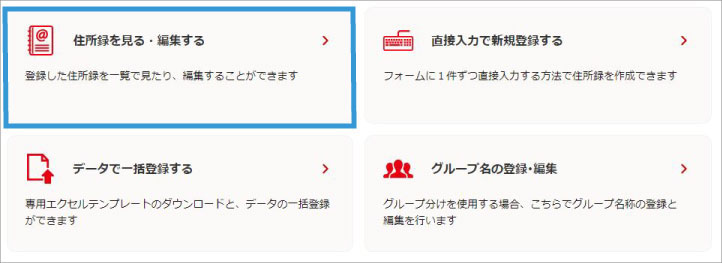 2. 編集する
住所録一覧の「編集」から登録フォームを表示し、内容を変更して「変更内容の登録」を押すと変更した内容で登録されます。
2. 編集する
住所録一覧の「編集」から登録フォームを表示し、内容を変更して「変更内容の登録」を押すと変更した内容で登録されます。

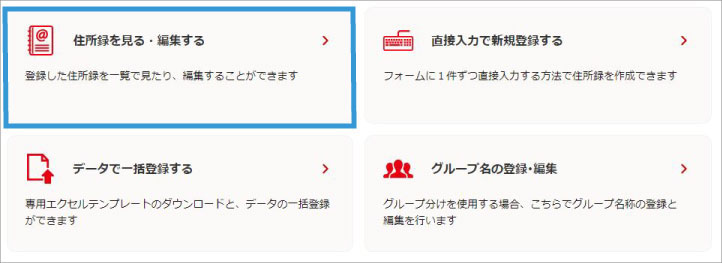

住所録の作成方法
登録フォームから1件ずつ入力して登録することができます。
登録フォームの内容は以下をご確認ください。
登録内容を入力したらフォームの下部にある「登録する」ボタンをクリックすると登録することができます。
登録フォームの内容は以下をご確認ください。
登録内容を入力したらフォームの下部にある「登録する」ボタンをクリックすると登録することができます。
1. 登録フォームを表示する
マイページ>宛名住所録 の「新規宛名入力」から登録フォームを表示します。
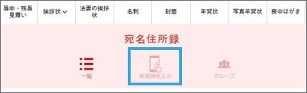 2. 宛先を選択する
宛名印刷に利用する住所の選択を選択します。
2. 宛先を選択する
宛名印刷に利用する住所の選択を選択します。
選択した宛先(自宅or会社)で登録できる項目が異なります。
自宅、会社の両方を登録することができます。
 3. 登録内容を入力する
宛名印刷に必要な情報を入力します。
必須となっている項目は必ずご入力ください。
それ以外は印刷する項目のみご入力ください。
3. 登録内容を入力する
宛名印刷に必要な情報を入力します。
必須となっている項目は必ずご入力ください。
それ以外は印刷する項目のみご入力ください。
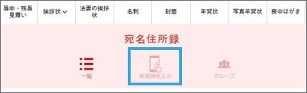
選択した宛先(自宅or会社)で登録できる項目が異なります。
自宅、会社の両方を登録することができます。

- 自宅宛 必須項目 : お名前、住所
- 会社宛 必須項目 : 会社名・団体名、住所
住所録の編集方法
1. 住所録一覧を表示する
マイページ>宛名住所録 の各宛名の「変更する」から登録フォームを表示します。
 2. 編集する
内容を変更して「登録する」を押すと変更した内容で登録されます。
2. 編集する
内容を変更して「登録する」を押すと変更した内容で登録されます。

よくあるご質問
(こちらでご用意する無地のはがきに宛名のみ印刷となります。お持ち込みはがきへの印刷ではございません。)
宛名印刷ができない商品
- ポストカートタイプ商品(個人向け挨拶状)
-
封筒(角2、角3、長3、長3窓つき、洋長3、長4)
※ カード・封筒セット商品の封筒は、宛名印刷可能です。 - 法要巻紙用封筒、横長カード用封筒(どちらも表面には「御挨拶」という文字が印字されています)
ご利用にあたっての注意事項
- 挨拶状ご注文と同時にお申込みください。ご注文後に追加することはできません。
- 宛名データは最終段階でカートに入った状態が注文内容となります。ご注文後に住所録を修正されても印刷には反映されません。
- ご注文後に宛名印刷内容の修正を承ることはできません。
- ご自宅のプリンターで宛名印刷ができるサービスではございません。
- 納品時の宛名の並び順は、生産工程上、登録した並び順になりません。